
เนื้อหา
เมื่อคุณสนทนากับเพื่อนและครอบครัวผ่าน iMessage คุณจะไม่สามารถถ่ายทอดอารมณ์แบบเดียวกับที่คุณต้องการได้หากคุณกำลังพูดคุยกับพวกเขาแบบเห็นหน้ากัน อย่างไรก็ตามนี่คือจุดที่อีโมจิเข้ามามีบทบาท อีโมจินั้นคล้ายกับอีโมติคอน แต่ความแตกต่างเพียงอย่างเดียวคืออีโมจิประกอบด้วยช่วงที่กว้างกว่าให้เลือกและโดยปกติจะติดตั้งไว้ในอุปกรณ์แทนที่จะสร้างด้วยอักขระแบบดั้งเดิม
อุปกรณ์ iOS มีอีโมจิในตัวแป้นพิมพ์ แต่คุณอาจไม่ทราบว่าเนื่องจาก Apple ไม่ได้แสดงให้เห็นโดยค่าเริ่มต้น แต่คุณต้องเจาะลึกการตั้งค่าเพื่อเริ่มใช้อีโมจิในข้อความของคุณ แต่เราจะแสดงให้คุณเห็นว่าต้องทำอย่างไรเพื่อที่คุณจะได้ส่งอีโมจิไปยังเพื่อนและครอบครัวของคุณได้ในเวลาอันรวดเร็ว
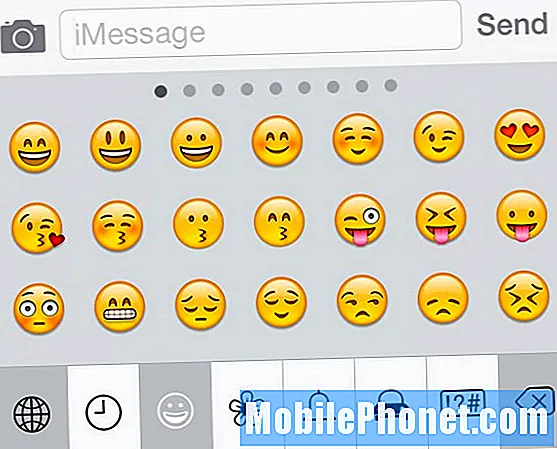
การเปิดใช้งาน Emoji
หากต้องการเปิดใช้งานอีโมจิให้เปิดแอปการตั้งค่าและไปที่ ทั่วไป> คีย์บอร์ด> คีย์บอร์ด แล้วแตะที่ เพิ่มแป้นพิมพ์ใหม่ ... คุณจะได้รับรายการแป้นพิมพ์จำนวนมากในภาษาต่างๆ เลื่อนลงไปจนกว่าคุณจะเห็น อิโมจิ แล้วแตะที่มัน ตอนนี้จะปรากฏในรายการแป้นพิมพ์ของคุณ หากคุณไม่ได้เพิ่มแป้นพิมพ์ใด ๆ มาก่อนคุณจะเห็นแป้นพิมพ์หลักของคุณ (น่าจะเป็น ภาษาอังกฤษ) จากนั้นคุณจะเห็นแป้นพิมพ์ Emoji ด้านล่าง ถ้าเป็นเช่นนั้นคุณเปิดใช้งานอีโมจิ!
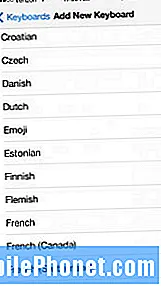 การใช้ Emoji
การใช้ Emoji
ในการเริ่มใช้อีโมจิให้เปิดแอพข้อความหรือแอพอื่น ๆ ที่ใช้แป้นพิมพ์ ตอนนี้จะมีไอคอนลูกโลกที่มุมล่างซ้ายของแป้นพิมพ์ แตะที่นี่เพื่อเปิดอีโมจิ คำเตือน: มีอีโมจิให้เลือกมากมายและเมื่อเราพูดอย่างนั้นแสดงว่าอีโมจิมีหลายหมวดหมู่และภายในหมวดหมู่เหล่านั้นมีอีโมจิหลายหน้า
คุณจะเห็นข้อมูลพื้นฐานเช่นใบหน้ายิ้มแบบดั้งเดิมสัญญาณมือไปจนถึงอีโมจิแบบสุ่มเช่นหยดน้ำหัวใจดวงดาวและแม้แต่คนเซ่อ (ใช่) มีแม้กระทั่งอีโมจิของสัตว์พืชและรถยนต์ พูดอย่างน้อยก็คือมีอีโมจิให้เลือกมากมายดังนั้นอย่าลังเลที่จะใช้เวลาสักครู่และพิจารณาสิ่งเหล่านี้ทั้งหมดเพื่อดูว่าตัวเลือกของคุณคืออะไร
อย่างไรก็ตามสิ่งหนึ่งที่ควรทราบก็คือในขณะที่คุณสามารถใช้อีโมจิในแอปใดก็ได้ที่ใช้แป้นพิมพ์ iOS แต่จะแสดงอย่างถูกต้องบนอุปกรณ์ iOS อื่น ๆ เท่านั้น ดังนั้นหากคุณต้องส่งทวีตที่มีอีโมจิอยู่ในนั้นคนอื่น ๆ ที่ดูทวีตนั้นบนเดสก์ท็อปของพวกเขาก็จะเห็นไอคอนสี่เหลี่ยมว่างเปล่าที่ดูแปลก ๆ ซึ่งควรจะเป็นอีโมจิ
 การใช้ Emoji
การใช้ Emoji

